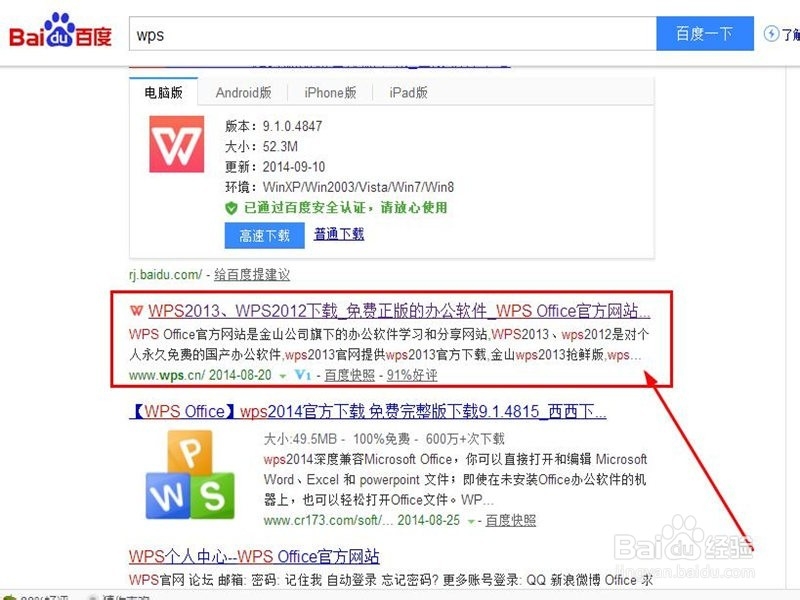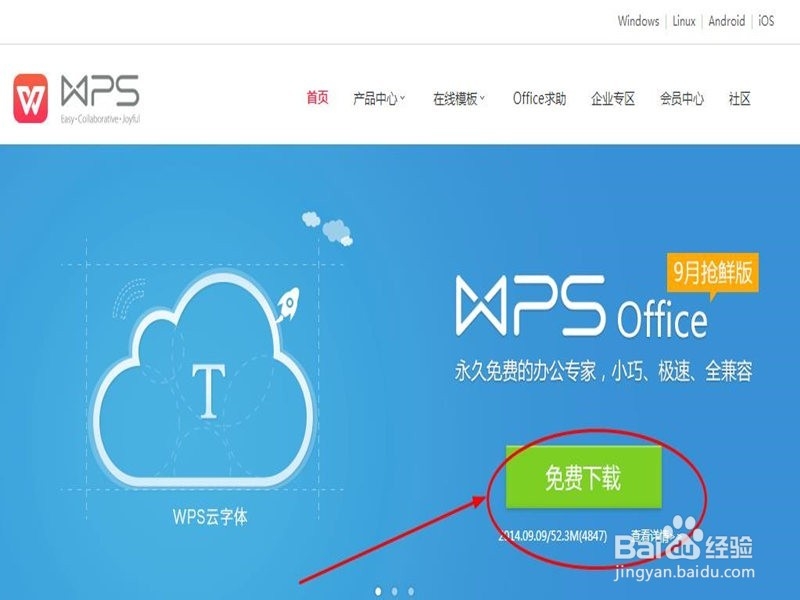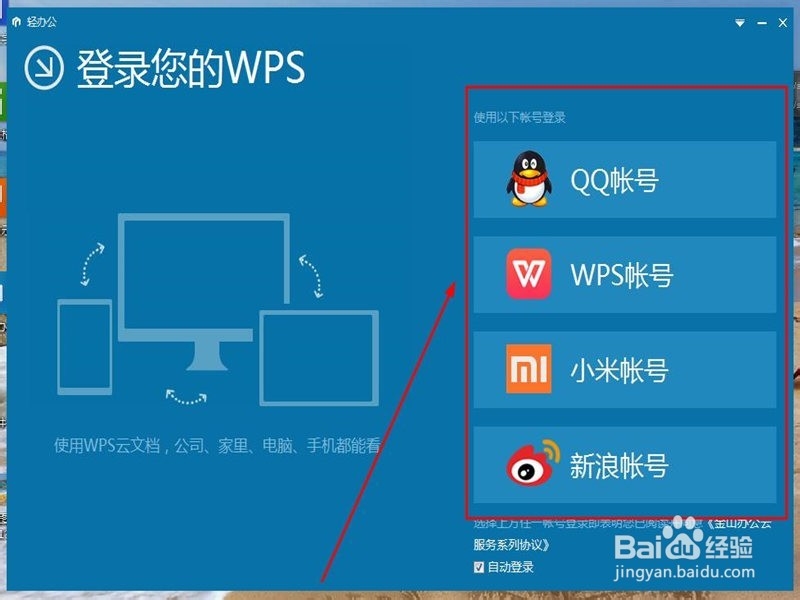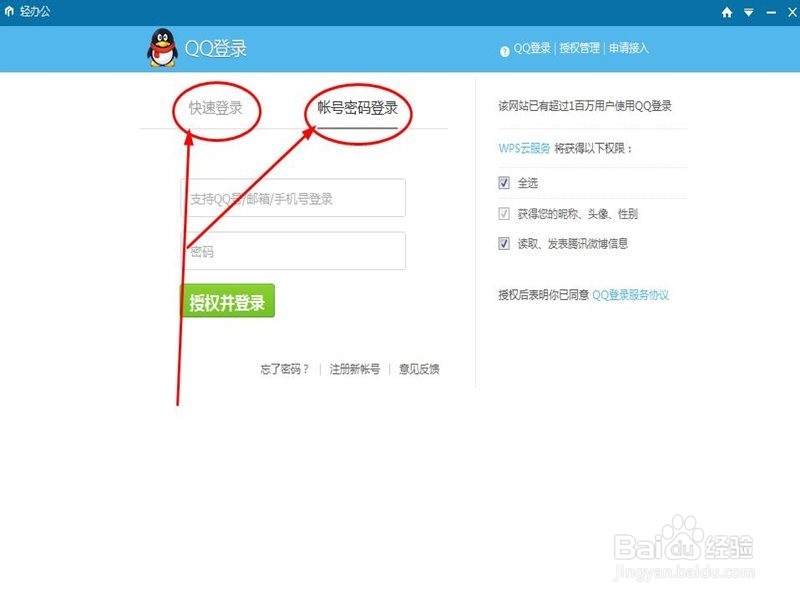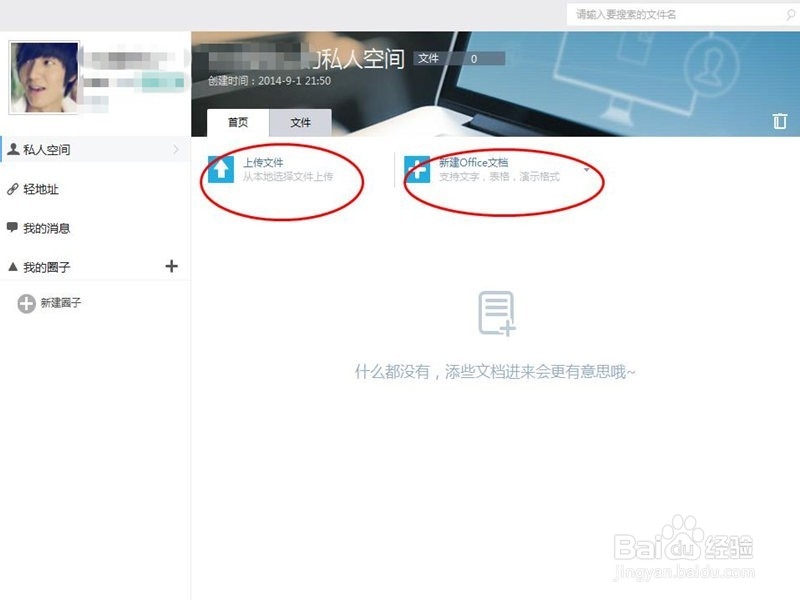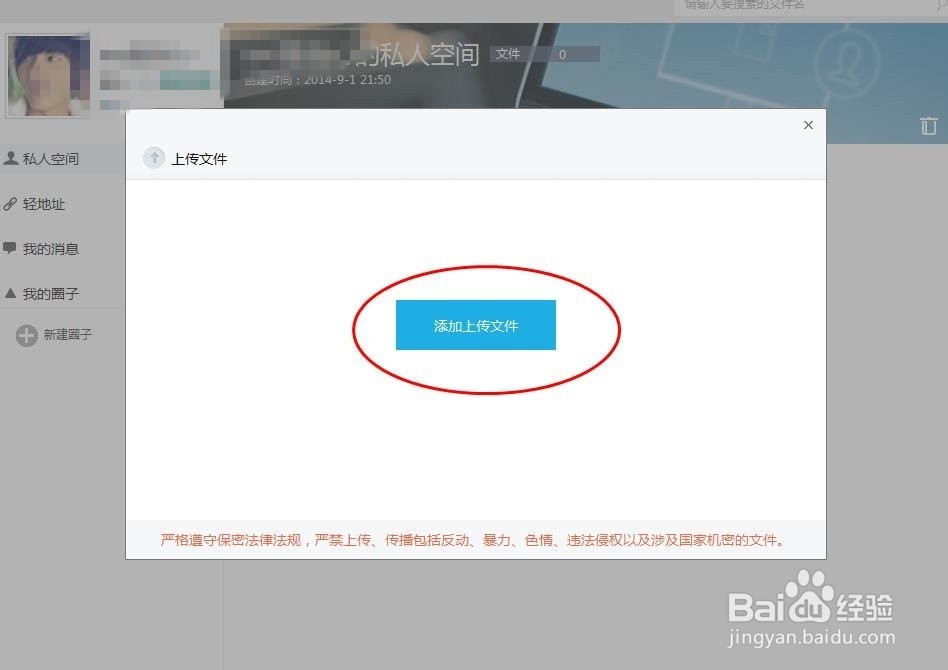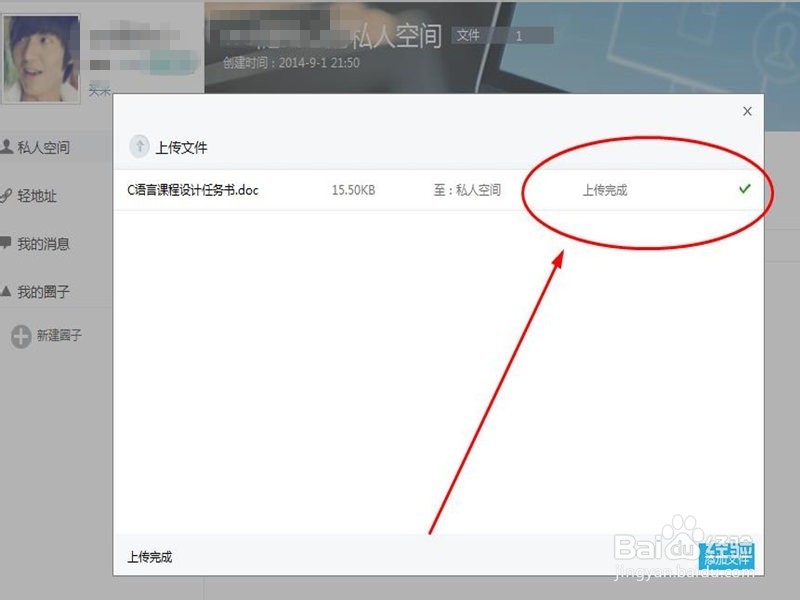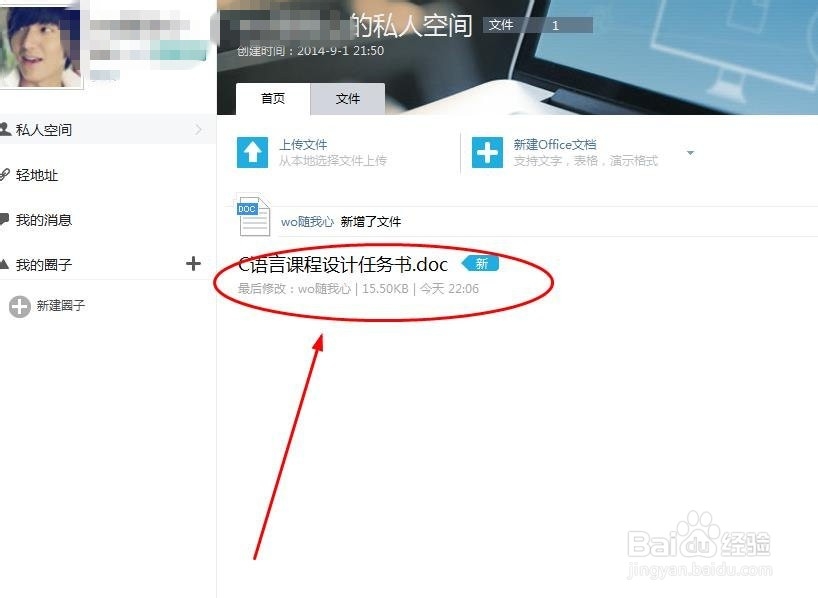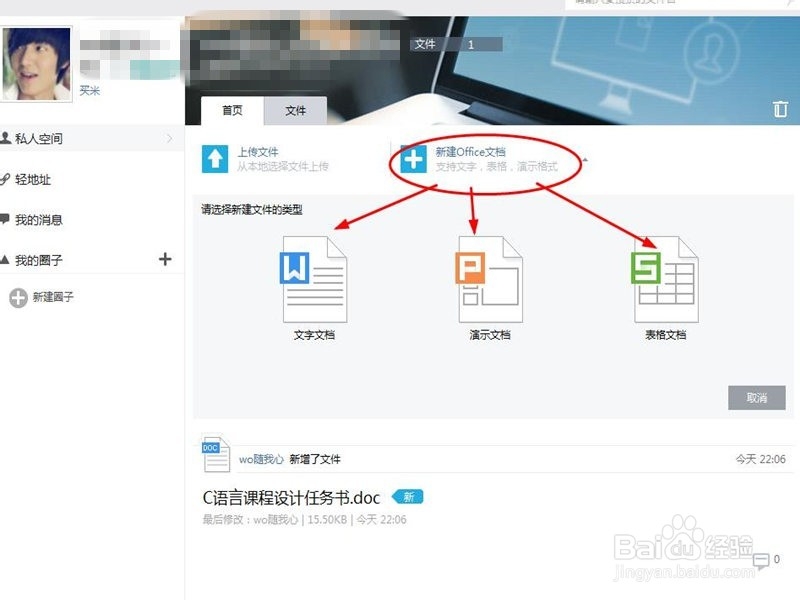怎么使用WPS软件的文档漫游功能
1、输入WPS的官方网址或者用百度等搜索WPS,找到官方网站
2、进入WPS官方网站,点击下载WPS,安装包下载完成后,进行安装,安装成功后进行下一步。
3、安装成功后,在桌面上出现4个WPS的图标,分别为“wps表格”,“wps文字”,“wps演示”和“wps轻办公”,双击wps轻办公,打开它
4、出现“wps轻办公”的瞌蕞凿鸠登陆界面,有四种登陆方式,第一种是“QQ账号”登陆,第二种是“WPS账号”登陆,第三种是“小米账号”登陆,第四种是“新浪账号”登陆。任选其中一种登陆方式,
5、如选择用“QQ账号”登陆后,可以选择“快速登陆”(要求电脑上已经登陆了QQ)和“输入账号密码”登陆
6、登陆成功后,看到如下界面,有两种操作选择,一种是“上传文件”,另外一种是“新建office文档”。
7、如果本地电脑已经有文档,需要使用文档漫游功,则点击“上传文件”,可将本地文件上传至云端,选中文件,点击上传,成功后界面如图。
8、如果本地没有需要上传的文档,可以点击“新建office文档”后,出现了3种选择,根据实际需要的情况,看自己是需要建“什么类型的文件”,(此方法新建的文件已经在保存在云端,不用再单独上传)。
9、这样就成功的完成了将文件录入云端,下次在另外一台电脑,手机,平板,只需要登陆了账号,即可查看文档详情,也可以云端编辑及保存,还可以下载呢。
声明:本网站引用、摘录或转载内容仅供网站访问者交流或参考,不代表本站立场,如存在版权或非法内容,请联系站长删除,联系邮箱:site.kefu@qq.com。
阅读量:32
阅读量:51
阅读量:96
阅读量:45
阅读量:48